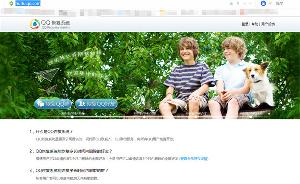全球购骑士卡怎么关闭自动续费
当我们在使用全球购骑士卡购物时,有时会不小心开通自动续费功能,每次开启如果不关闭将会在下个月收到相关的扣费提示,那怎么关闭自动续费扣款呢,下面就和小编一起来看看吧!
Tips:全球购骑士特权app本身无法进行自动续费扣款管理,需要通过支付时使用的支付方式进行管理,例如微信、支付宝;
一、支付宝
1、打开手机支付宝,登录支付时使用的账号,在【我的】界面点击右上角的齿轮【设置】;
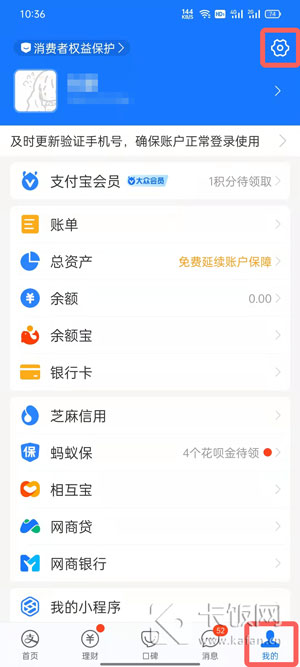
2、选择【支付设置】进入管理;
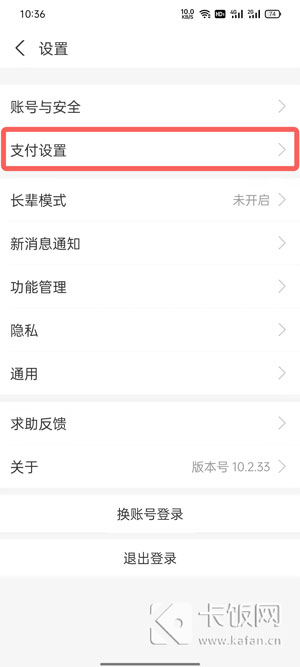
3、然后点击【免密支付/自动扣款】选项;
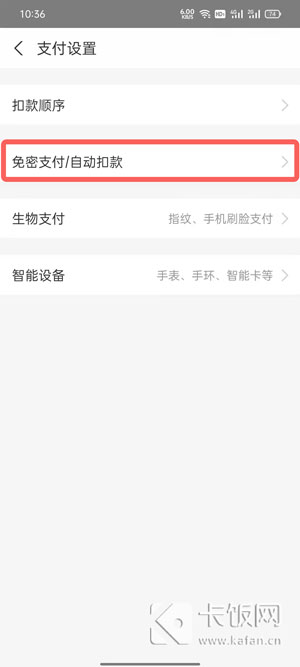
4、在自动扣款服务中,找到需要管理的【全球购骑士特权】进入;
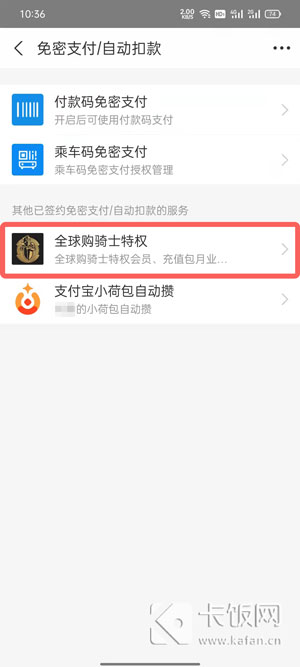
5、最后点击最下方的【关闭服务】,再点击【确认关闭】即可。
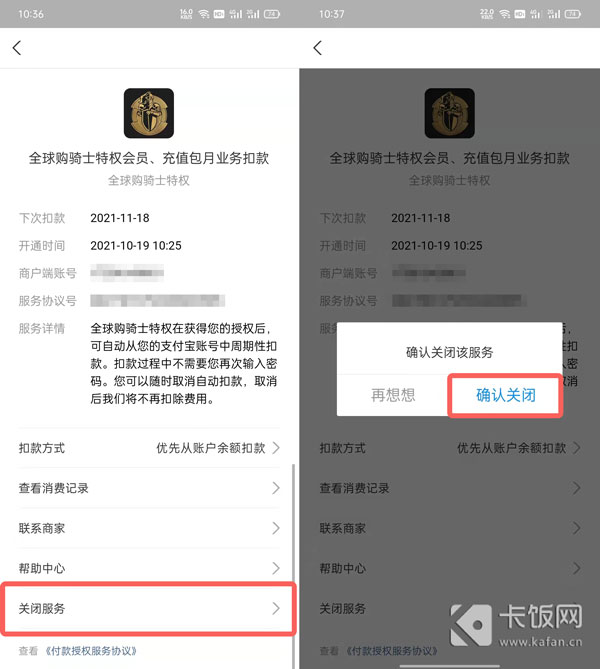
二、微信
6、打开微信【我】的界面,点击【支付】;
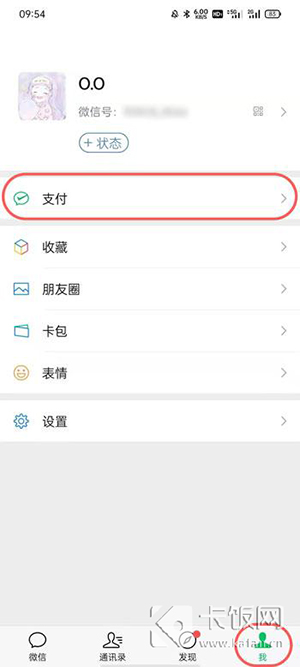
7、在支付界面的右上角点击【…】三个点按钮进入;
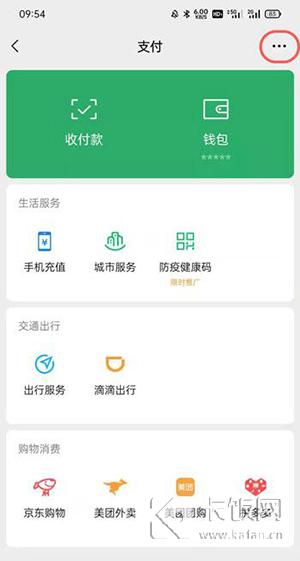
8、找到【扣费服务】进入管理扣费项目;
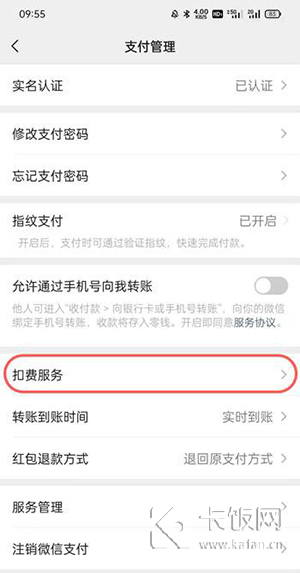
9、从扣费服务中找到需要设置的【全球购骑士特权】;
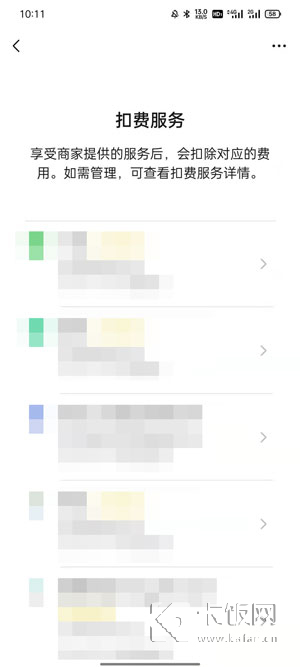
10、最后点击最下方的【关闭服务】,再点击【关闭服务】即可。
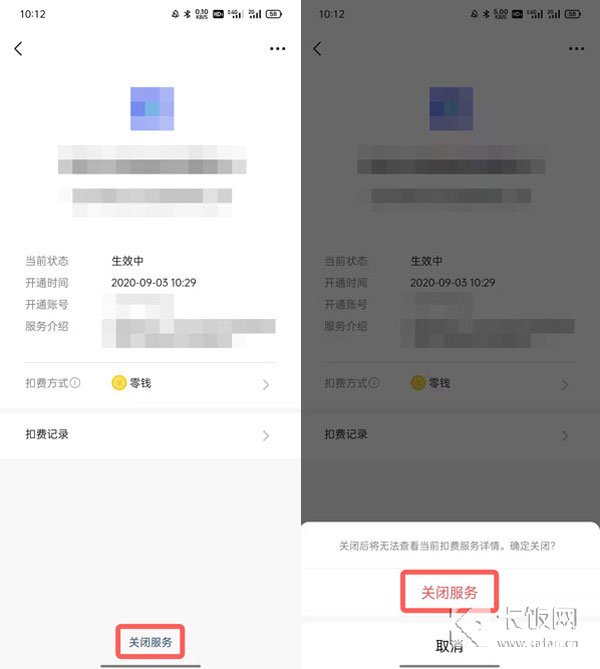
以上就是全球购骑士卡怎么关闭自动续费的全部内容了,希望以上内容对您有所帮助!
分享:
相关推荐
- 【手机软件】 哔哩哔哩竖屏模式怎么自动播放 04-24
- 【手机软件】 哔哩哔哩视频下载后怎么保存到百度网盘 04-24
- 【手机软件】 哔哩哔哩智能字幕怎么关闭 04-24
- 【手机软件】 哔哩哔哩如何注销账号 04-24
- 【手机软件】 哔哩哔哩投稿Flag怎么设置 04-24
- 【手机软件】 哔哩哔哩怎么设置首页视频播放模式 04-24
- 【手机软件】 哔哩哔哩详情页自动全屏怎么开启 04-24
- 【手机软件】 哔哩哔哩怎么退出后还保持小窗播放 04-24
- 【手机软件】 哔哩哔哩游戏中心不显示怎么办 04-24
- 【手机软件】 哔哩哔哩怎么把游戏中心添加到桌面 04-24
本周热门
-
b站在线观看人数在哪里 2024/04/17
-
番茄小说网页版入口免费阅读 2024/04/11
-
抖音巨量百应登录入口在哪里? 2024/04/11
-
抖音网页版登录入口 2024/04/17
-
快影怎么剪辑视频 2024/04/18
-
货拉拉收费标准价格表2024 2024/04/11
-
电子身份证在哪里可以查到 2020/10/12
-
抖音密友功能介绍 2024/04/17
本月热门
-
番茄小说网页版入口免费阅读 2024/04/11
-
b站在线观看人数在哪里 2024/04/17
-
抖音巨量百应登录入口在哪里? 2024/04/11
-
快影怎么剪辑视频 2024/04/18
-
抖音网页版登录入口 2024/04/17
-
货拉拉收费标准价格表2024 2024/04/11
-
qq邮箱写邮件正确格式 2022/11/17
-
电子身份证在哪里可以查到 2020/10/12
-
qq好友恢复网站入口2023 2023/02/11
-
touchscale屏幕电子秤怎么打开 2022/10/24